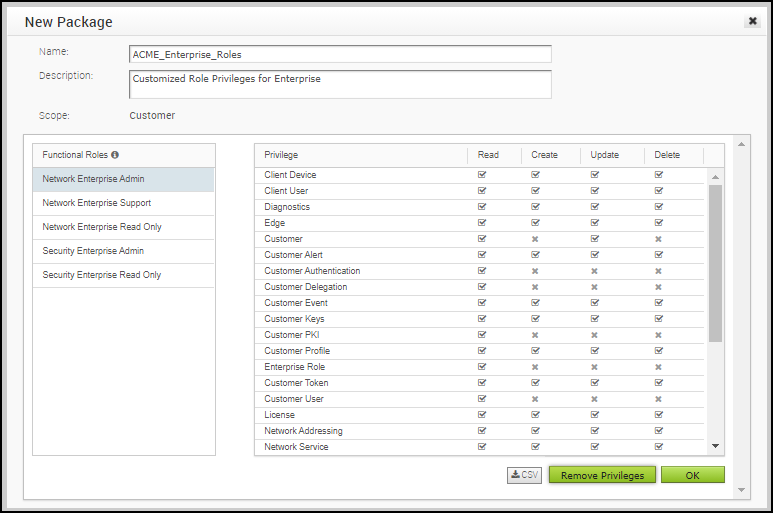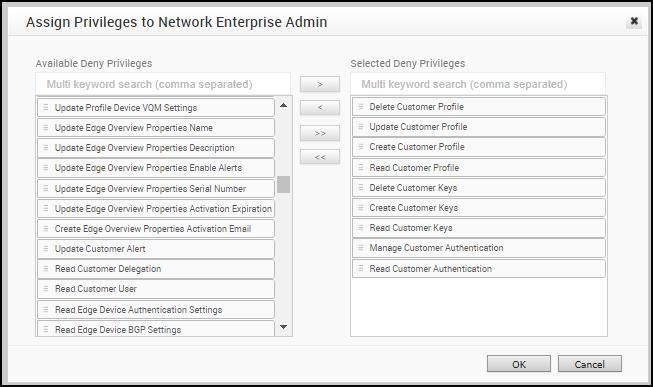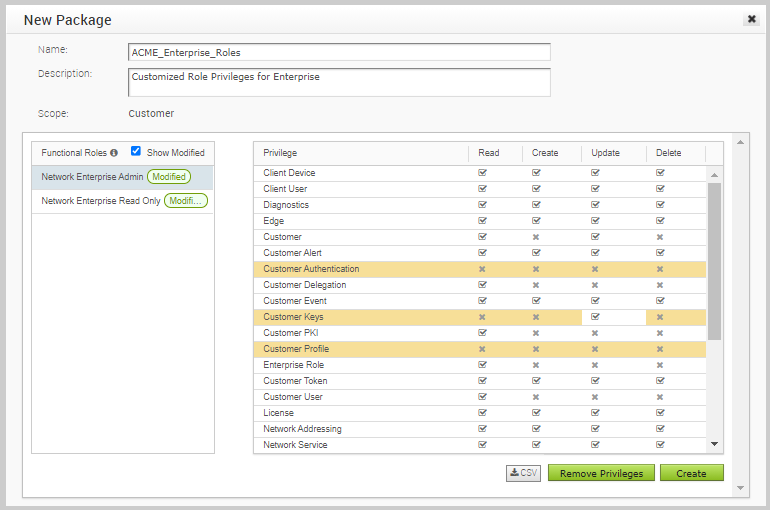SD-WAN Orchestrator では、カスタマイズされたパッケージを作成し、既存の機能ロールにパッケージを適用できます。
手順
- エンタープライズ ポータルで、[ロールのカスタマイズ (Role Customization)] をクリックします。
- [新規パッケージ (New Package)] をクリックします。
- [ロール カスタマイズ パッケージ エディタ (Role Customization Package Editor)] ウィンドウで、次のように入力します。
- 新しいカスタム パッケージの [名前 (Name)] と [説明 (Description)] を入力します。
- [ロール (Roles)] ペインで、機能ロールを選択し、[権限の削除 (Remove Privileges)] をクリックして、選択したロールの権限をカスタマイズします。
注: システムのデフォルトから権限を取り除く、拒否権限の追加または削除のみができます。このオプションを使用して、ロールに追加の権限を付与することはできません。
[権限の割り当て (Assign Privileges)] ウィンドウで、
[使用可能な拒否権限 (Available Deny Privileges)] の機能を選択し、
[選択された拒否権限 (Selected Deny Privileges)] ペインに移動します。
注: 機能ロールに割り当てられるのは、
[拒否 (Deny)] 権限のみです。
[OK] をクリックします。
- [ロール カスタマイズ パッケージ エディタ (Role Customization Package Editor)] ウィンドウで、機能ロールへの権限の割り当てを繰り返します。
- [変更の表示 (Show Modified)] チェックボックスをオンにして、カスタマイズされた権限をフィルタして表示します。権限の変更は、別の色で強調表示されます。
- [作成 (Create)] をクリックします。[CSV] をクリックすると、選択したロールの機能ロール権限を CSV 形式でダウンロードできます。
- 新しいパッケージの詳細が [ロール カスタマイズ パッケージ (Role Customization Packages)] ウィンドウに表示されます。
- 権限を編集するには、パッケージへのリンクをクリックするか、パッケージを選択し、 の順にクリックします。開かれた [ロール カスタマイズ パッケージ エディタ (Role Customization Package Editor)] ウィンドウで、パッケージ内の機能ロールに対する拒否権限を追加または削除し、[OK] をクリックします。
次のタスク
カスタマイズされたパッケージを選択し、 をクリックして、選択したパッケージに含まれているカスタマイズを SD-WAN Orchestrator 内の既存の機能ロールに適用します。
必要に応じて、適用されたパッケージ内の拒否権限を編集できます。[ロール カスタマイズ パッケージ エディタ (Role Customization Package Editor)] ウィンドウで権限を変更した後、[OK] をクリックして、機能ロールへの変更を保存して適用します。
注: カスタマイズされた機能ロール権限を JSON ファイルとしてダウンロードし、カスタマイズされたパッケージを別の Orchestrator にアップロードできます。詳細については、
カスタマイズされたパッケージのアップロードを参照してください。